
المحتويات
يمكن تحويل الكمبيوتر المحمول أو اللاب إلى راوتر لبث الواي فاي، مما يسمح للأجهزة الأخرى الاتصال مع الحاسوب لمشاركة اتصال الإنترنت. بفضل ميزة الواي فاي الافتراضي في نظام ويندوز، يمكنك حتى إنشاء شبكة Wi-Fi.
بث الواي فاي من ويندوز 7
يمكن مشاركة اتصال الإنترنت السلكي من جهاز الكمبيوتر مع الأجهزة اللاسلكية في نظام Windows 7 من خلال ما يسمى”ad-hoc network“. تعتبر شبكة ad-hoc وسيلة تسمح بالاتصال المباشر بين الأجهزة المختلفة. قبل إنشاء شبكة ad-hoc للاتصال اللاسلكي عليك التأكد من الحاسوب الأساسي متصل بالإنترنت كما أنه يدعم الاتصال Wi-Fi.
لاحظ أنه عندما تقوم بإعداد شبكة ad-hoc باستخدام الحاسوب الشخصي، ستقوم الشبكة بتعطيل أي اتصال يتم عبر Wi-Fi. لهذا السبب تعمل هذه الطريقة فقط إذا كان الإنترنت الخاص بك يأتي من مصدر Ethernet.
خطوات تحويل الحاسوب الى واي فاي:
- افتح قائمة Start واكتب wireless في مربع البحث وحدد Manage wireless networks.

- انقر فوق الزر “Add” لإضافة شبكة لاسلكية

- بعدها انقر فوق “Create an ad hoc network…

- سترى رسالة تعلمك ببعض المعلومات عن شبكة الاتصال ad-hoc… انقر فوق “التالي”.

- الآن اعط للشبكة الجديدة اسمًا و اضبط خيارات الأمان … حدد حفظ لهذه الشبكة إذا كنت تخطط لاستخدامها بشكل متكرر حتى لا تضطر إلى عمل الإعدادات في كل مرة.

- انتظر حتى يتم إنشاء الشبكة …
- تم إنشاء الشبكة بنجاح وهي جاهزة للاستخدام.
- تحقق من الشبكة من خلال النقر على أيقونة اللاسلكي من شريط المهام … هنا يمكنك أن ترى الشبكة بانتظار المستخدمين للاتصال.

- تحقق من ظهور الشبكة من خلال فتح الواي فاي في الأجهزة الأخرى، انقر فوق الرمز اللاسلكي لرؤية الشبكات المتاحة والاتصال بالشبكة ad hoc.
- الآن ستتمكن من مشاركة الملفات بين الأجهزة. لمشاركة اتصال إنترنت مع الأجهزة الأخرى، انقر بزر الماوس الأيمن على شبكة ad hoc المعدة حديثا. ومنها انتقل إلى “Properties”، وانقر فوق قائمة “Sharing“، وحدد Allow other network users to connect through this computer’s Internet connection.

- اضغط على زر Settings لتحديد السماح الاتصال بمميزات الشبكة التي يمكن لجهاز العميل الوصول إليها.

إذا كنت تبحث عن طريقة سريعة لمشاركة اتصال بالإنترنت في مكان لا يتوفر على خدمة الواي فاي كالفندق مثلا، فإن إنشاء شبكة ad hoc هو الحل الامثل. ضع في اعتبارك أن أجهزتك يجب أن تكون على بعد اقل من 30 قدمًا من الكمبيوتر المضيف، كما ان اتصال الإنترنت ربما يكون بطيء قليلاً عن المعتاد (خاصة إذا كان لديك عدة أجهزة متصلة).
ذات صلة: افضل راوتر متنقل
برنامج بث واي فاي من الكمبيوتر ويندوز 7
اذا كنت تفضل استخدام برنامج بدلا من الطريقة الاساسية المتوفرة في النظام، فقم باستخدام برنامج connectify لبث واي فاي من الكمبيوتر
بث الواي فاي من ويندوز 10
أولاً، قم بفتح نافذة الإعدادات بالضغط على Windows + I على لوحة المفاتيح. في صفحة الإعدادات الرئيسية، انقر فوق “Network & Internet“.
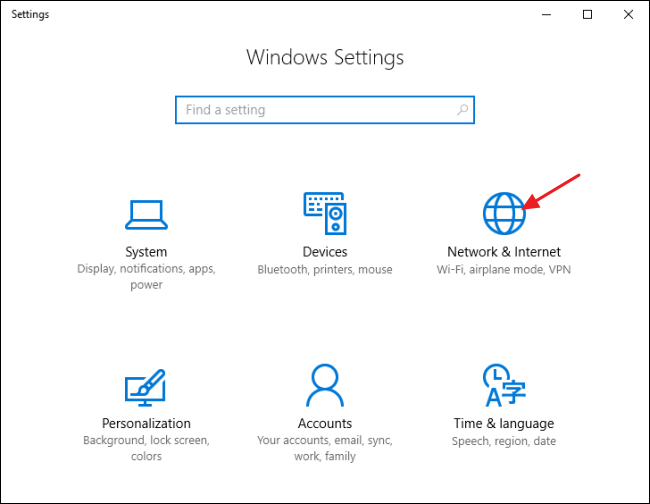
في صفحة “Network & Internet“، ومن الجانب الأيسر، انقر فوق ” Mobile hotspot“.
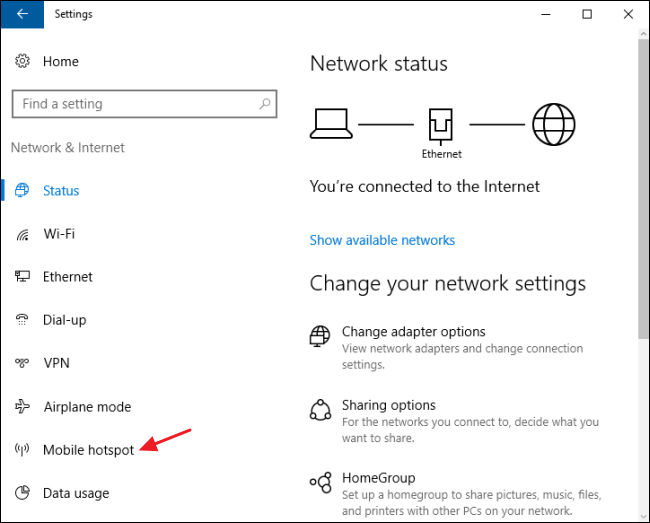
على الجانب الأيمن، قم بتفعيل خيار ” Share my Internet connection with other devices“. إذا كنت تريد تغيير اسم الشبكة وكلمة المرور الافتراضية، فانقر فوق الزر “Edit“.

في نافذة “التحرير”، اكتب اسم الشبكة وكلمة المرور التي تريد استخدامها، ثم انقر فوق “ok”.

ذات صلة: تغيير باسورد الراوتر والواي فاي من الموبايل
برنامج تحويل الحاسوب الى راوتر
أسهل طريقة لإنشاء شبكة Wi-Fi عن طريق جهاز الحاسوب الخاص بك هي باستخدام برنامج Connectify. يتيح لك الإصدار المجاني من البرنامج مشاركة اتصال الإنترنت الخاص بجهاز الحاسوب مع الأجهزة الأخرى من خلال بث ال Wi-Fi، سواء كنت متصلاً بالإنترنت عبر Wi-Fi أو عبر اتصال Ethernet السلكي. بالنسبة لمعظم الناس.
- قم بتنزيل Connectify Hotspot. (اختر خيار “Continue to Download” إلا إذا كنت ترغب في شراء أحد الإصدارات المدفوعة.)
- انقر نقرًا مزدوجًا فوق ملف EXE الذي تم تنزيله لتثبيته.
- إذا كنت تستخدم برنامج Avast أو ربما برنامجًا آخر لمكافحة الفيروسات، قد تضطر إلى تعطيل التثبيت مؤقتًا للمتابعة. (بالنسبة إلى Avast، انقر بزر الماوس الأيمن على أيقونة Avastوانتقل إلى Avast shields control > Disable until computer is restarted حتى يتم إعادة تشغيل الكمبيوتر.
- أعد تشغيل الكمبيوتر لإنهاء التثبيت.
- بعد إعادة تشغيل جهاز الكمبيوتر، حدد خيار “Allow Connectify Hotspot to communicate on these networks:” بجانب “Private networks، مثل الشبكة المنزلية أو شبكة العمل الخاصة بي.

- انقر فوق الزر الأرجواني “Try It Out” في شاشة Connectify. بعدها سيتم تقديم عرض لشراء البرنامج، لكن يمكنك فقط النقر فوق “Try Now” للمتابعة.

- اتبع الخطوات في برنامج Connectify لإكمال التثبيت.
بمجرد الانتهاء من ذلك، سيتم انشاء شبكة Wi-Fi جديدة (بشكل افتراضي تسمى “Connectify-me“) وستتمكن أجهزتك الأخرى من استخدام اتصال الإنترنت بالكمبيوتر المحمول الخاص بك عن طريق الاتصال بشبكة Connectify Wi-Fi. عند الاتصال بالواي فاي، تأكد من استخدام كلمة المرور المحددة في نافذة الاعدادات لبرنامج Connectify.
صفحة الفيسبوك | الانستجرام | تويتر | تيليجرام | جوجل نيوز











غير مسموح بالتعليق حاليا.